Google Hangouts è una piattaforma di comunicazione unificata sviluppata da Google.Consente agli utenti di comunicare con altri tramite messaggistica istantanea o chiamate vocali o video.È supportato da varie suite Google come Gmail, Google+, ecc.
Puoi installare Google Hangouts sul tuo smartphone o aggiungerlo come estensione del browser per la messaggistica istantanea.
Inoltre, Google Hangouts ha una funzionalità unica, ovvero puoi condividere il tuo schermo in modo che anche i partecipanti possano partecipare alla videoconferenza.
Funzionalità di Google Hangouts
Messaggi di Hangouts: Ti permette di chattare con i tuoi amici, colleghi e altri.Consente l'opzione di chat di gruppo e puoi aggiungere fino a 150 partecipanti in un gruppo.
Numero di telefono di Hangouts: Sono disponibili opzioni di chiamata vocale e video.Puoi chiamare fino a 30 partecipanti contemporaneamente.
Hangout dal vivo: Hangouts Live è una funzionalità conveniente che aiuta la maggior parte degli uomini d'affari a condurre riunioni dal vivo, riunioni di lavoro e presentazioni.
Integrazione di Google Voice: Google Hangouts supporta la funzionalità di comando vocale per accedere alle sue funzionalità, tra cui effettuare chiamate e inviare SMS senza digitare.
Puoi condividere facilmente il tuo schermo con le persone presenti nella riunione. Google Hangouts ha anche un'opzione integrata per condividere il tuo schermo.
(1) Apri il browser Chrome su Windows e vai all'URL "https://hangouts.google.com/".
(2) Si aprirà il portale Hangouts.
(3) Seleziona i partecipanti con cui desideri condividere lo schermo.
(4) Nella pagina della conversazione, fare clic su Video chiamata Pulsante.
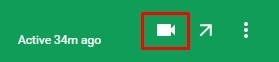
(5) Si aprirà una nuova finestra.Fai clic sull'icona del "menu a tre punti" nell'angolo in alto a destra della finestra.
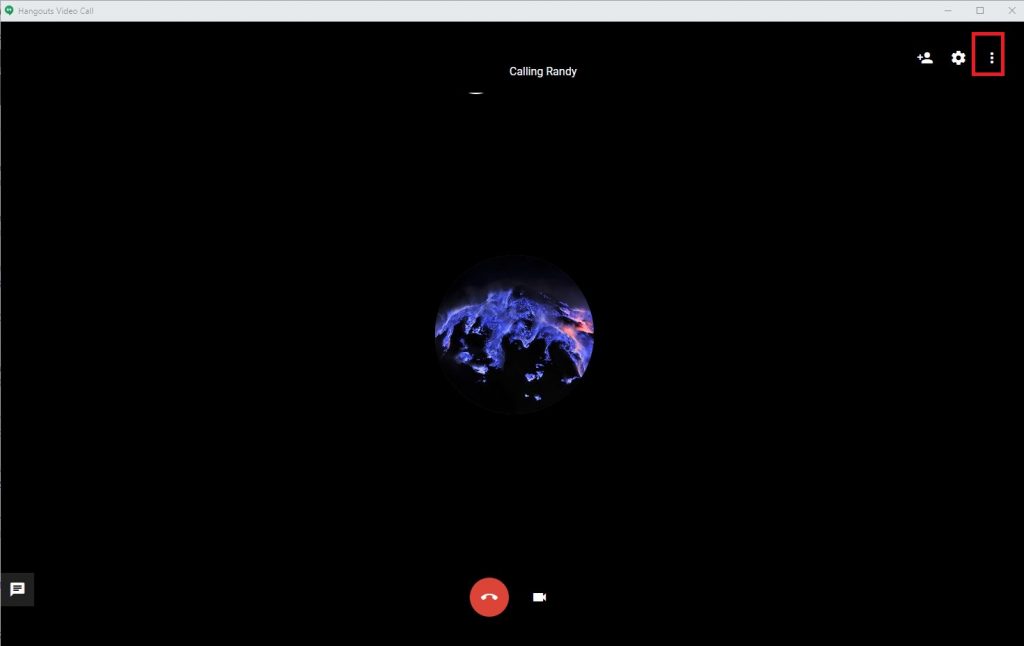
(6) Seleziona l'opzione "Condividi schermo".
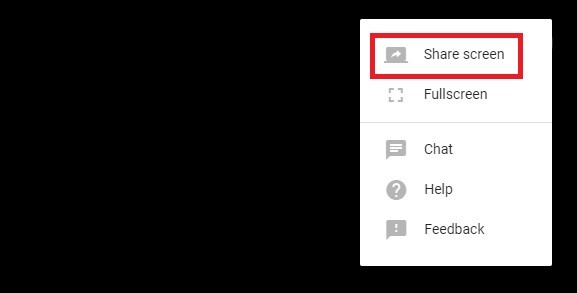
(7) Si aprirà una nuova finestra che ti chiederà se condividere l'intero schermo o solo l'applicazione di tua scelta.
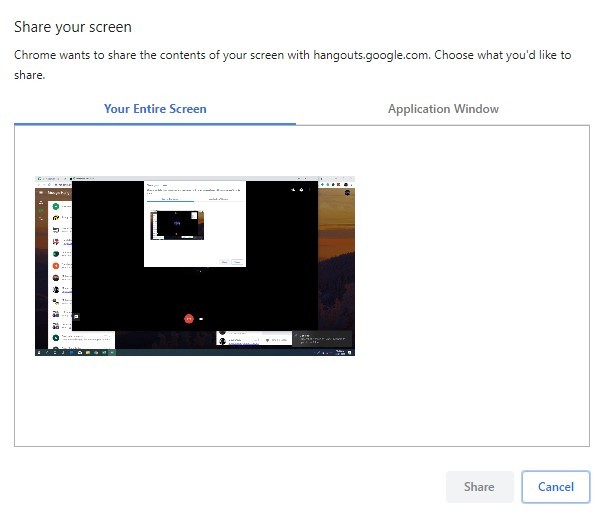
(8) Selezionare un'opzione qualsiasi e fare clic sul pulsante "Condividi".
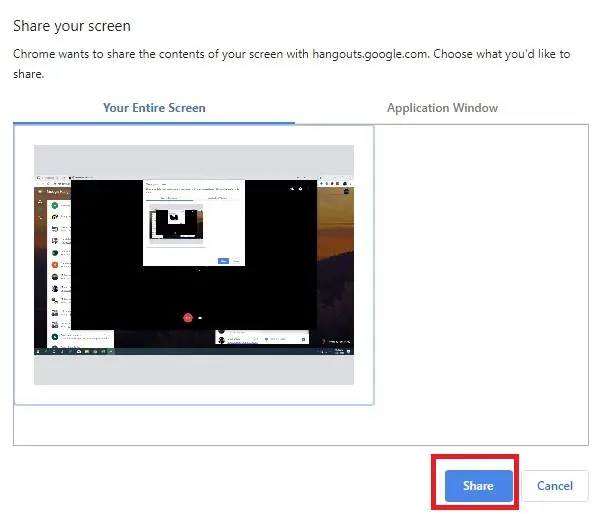
I partecipanti ora possono vedere il tuo schermo.
Pensieri finali
Google Hangouts è un'applicazione gratuita e di grande valore.Questa app si integra con il tuo account Gmail, rendendola molto comoda da utilizzare in reti di piccole dimensioni.Puoi condividere lo schermo con un massimo di 30 persone partecipanti alla riunione.





